Un aspect positif de la méthode que vous apprendrez est qu'elle ne nécessite l'installation d'aucun programme externe. Uniquement avec les outils du système d'exploitation officiel Windows 10 (ce qui est gratuit), vous pourrez vous assurer que vos raccourcis n'ont pas de nom, ou du moins, pas de nom visible...
Gardez à l'esprit que vous utiliserez une version du système d'exploitation de Microsoft, la célèbre multinationale fondée par Bill Gates. Ce ne sera donc pas si simple, si vous n'avez aucune expérience dans la gestion de ce type de système. Ne désespérez pas ! En suivant les étapes décrites ci-dessous à la lettre, vous devriez être plus que prêt pour cela supprimer le nom du hit directement à partir de Windows 10.
Une fois fait, vous pouvez surprenez vos amis avec cette petite astuce. Bien sûr, ne craignez pas de causer des dommages à votre bureau, car le processus est totalement sûr. Si vous souhaitez le restaurer et afficher à nouveau le nom des icônes du bureau, vous serez pleinement en mesure de le faire.
Qu'est-ce que Windows ?
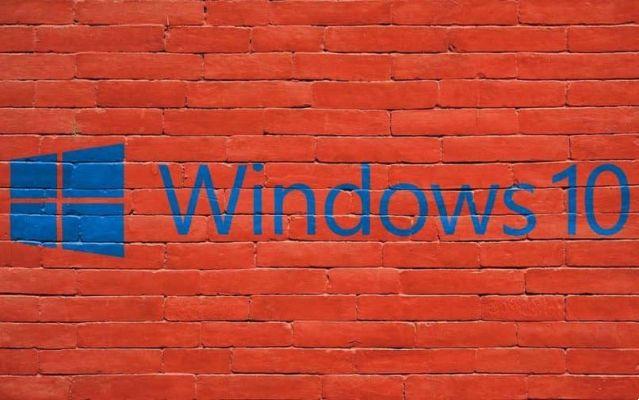
Ci-dessus, nous avons déjà mentionné que Windows est un système d'exploitation de Microsoft, la société fondé par Bill Gates. Mais la vérité est qu'il n'est pas tout à fait vrai qu'il s'agit d'un système d'exploitation. On l'appelle communément comme ça, pour beaucoup simplifier les choses, ou peut-être, par ignorance, certains.
La catégorie technique à laquelle appartient Windows est celle de distribution de logiciels, ou également appelé distribution de logiciels. Qui consiste en une collection complète de logiciels, pour lesquels des licences d'utilisation peuvent être établies. La famille d'OS (système d'exploitation), à laquelle appartient Windows 10, est appelée Windows NT (pour Windows New Technology).
Eh bien, ce n'est pas l'idée que vous vous sentez submergé par tant d'informations. En retour, les étapes pour supprimer les noms de raccourcis seront extrêmement faciles à suivre, avec un peu de volonté.
Comment supprimer le nom des raccourcis ou des icônes dans Windows 10 ?
Le processus n'est pas complexe du tout. Les seules exigences sont les suivantes : que votre ordinateur fonctionne avec la version mise à jour de Windows 10, car il ne fonctionnera pas avec une version plus ancienne ; et que vous savez vous en servir de manière basique, pour pouvoir suivre les instructions. Aussi, bien sûr, vous devez avoir au moins une icône de bureau, pour l'utiliser comme cobaye.

Il pointera le curseur sur le lien en question (qui comprend des dossiers) e appuyer sur le bouton droit souris (anti-clic). Il affichera un menu d'options, à partir duquel vous choisirez de changer le nom (c'est presque à la fin du menu affiché).
Vous verrez que le nom actuel de l'icône est sélectionné en bleu. Ce que vous ferez, c'est appuyer sur i touche Alt + 255. Enfin, vous cliquerez à l'extérieur (dans une autre partie du bureau) et une fenêtre apparaîtra pour accorder des autorisations. Tout ce que vous avez à faire est d'appuyer sur le bouton Continuer, qui comporte un symbole de bouclier.
Prêt! Vous savez maintenant comment supprimer le nom du raccourci dans Windows 10. Mais je vais vous dire le secret. Ce que vous avez fait, c'est utiliser un caractère invisible dans le nom de votre icône. Donc, si vous voulez renommer plusieurs fichiers de cette manière, vous devrez appuyer sur Alt + 255 une fois de plus pour chaque raccourci sans nom.
En effet, nous ne pouvons pas avoir deux fichiers portant le même nom sur notre bureau Windows 10.
Il est maintenant temps d'apprendre plus d'astuces Windows 10 !


























